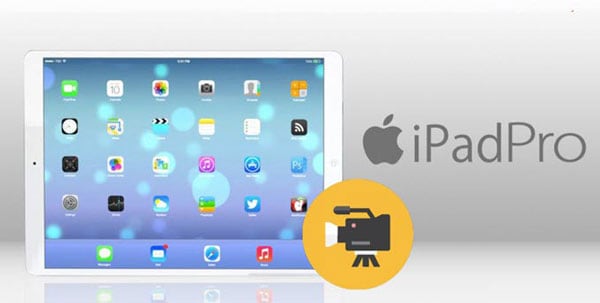5 näytön tallenninta iPadille ilman Jailbreakia [2022 ilmainen]
Jos haluat näyttää ihmisille, mitä teet kämmenlaitteellasi tai tietokoneellasi (esimerkiksi antamalla opetusohjelman tietyn ohjelman käyttämisestä), sinun on tallennettava se. Mutta miten aiot tehdä sen? Et varmastikaan voi vain nostaa kameraa esiin ja yrittää tallentaa tietokonettasi tai laitettasi. Näytön valo ei tee mitään näkyväksi! Ainoa tapa tehdä tämä on näytön tallennin iPadille, iPhonelle, iPodille ja PC:lle. Keskustellaan parhaista iPhone- tai iPad-näytön tallentimista.
- Top 1: iOS Screen Recorder
- Top 2: Näytönkulku
- Top 3: Apowersoft
- Top 4: Shou
- Top 5: Quicktime
- Vertailu näissä näytön tallentimissa
Top 1: iOS Screen Recorder

iOS-näytön tallennin
Paras näytön tallentimesi iPadille.
- Turvallinen, nopea ja yksinkertainen.
- Peilaa laitteesi tietokoneeseen tai projektoriin langattomasti.
- Tallenna mobiilipelejä, videoita ja paljon muuta tietokoneella.
- Tukee iPhonea, iPadia ja iPod touchia, joissa on iOS 7.1 – iOS 13.
- Tarjoa sekä Windows- että iOS-ohjelmia (iOS-ohjelma ei ole saatavilla iOS 11-13:lle).
iOS-näytön tallennin sattuu olemaan yksi parhaista näytön tallentimista iPadille, iPhonelle ja PC:lle. Tämä johtuu siitä, että iOS Screen Recorder ei vain tallenna näyttöäsi, vaan tekee myös monia muita asioita. Sen lisäksi, että se on iPhonen tai iPadin näytön tallennin, sen avulla voit myös jakaa näytön kämmenlaitteen ja myös tietokoneesi välillä. Sen avulla voit myös helposti viedä videoita laitteesta toiseen. iOS Screen Recorder on yhteensopiva kaikkien iOS-laitteiden kanssa, mikä tekee siitä helppoa kaikille Apple-tuotteen käyttäjille.

iOS Screen Recorder ei vaadi kaapeleita, ja sitä voidaan käyttää Airplayn kanssa, mikä helpottaa kahden laitteen yhdistämistä. Sinun tarvitsee vain ottaa peilausvaihtoehto käyttöön ja kaikki on helppoa tehdä siitä lähtien. Kaikkien erittäin hyödyllisten ominaisuuksien ja iOS Screen Recorderin käyttämän yksinkertaisen käyttöliittymän ansiosta tämä ohjelma on helposti yksi markkinoiden parhaista PC- ja iPad-näytön tallentimista. Voit hankkia tallennussovelluksen heiltä Asennusohje.
iOS Screen Recorderin lisäksi voit myös käyttää Wondershare MirrorGo tallentaaksesi iPhone-näytön.

MirrorGo – iOS Screen Recorder
Tallenna iPhonen näyttö ja tallenna tietokoneellesi!
- Peili iPhonen näyttö tietokoneen suurelle näytölle.
- ennätys puhelimen näyttö ja tee video.
- ottaa kuvakaappauksia ja tallenna ne tietokoneelle.
- Peruuttaa ohjaus iPhonellasi tietokoneellasi koko näytön kokemuksen saamiseksi.
Top 2: Näytönkulku
iOS Screen Recorderin lisäksi on myös Screenflow, toinen iPad-näytön tallennin, joka ei vaadi jailbreakia. Screenflow on helppokäyttöinen iPad-näytön tallennin, joka yksinkertaisesti tallentaa videosi nopeasti. Parasta tässä ohjelmassa on, että se voi ottaa laadukkaita näyttövideoita ensimmäisellä kerralla. Aloittaaksesi sen käytön, tarvitset Lightning-USB-kaapelin sekä tietokoneen että kämmenlaitteen yhdistämiseen. Kun olet yhdistänyt nämä kaksi, voit käynnistää Screenflow:n ja aloittaa tallennuksen.
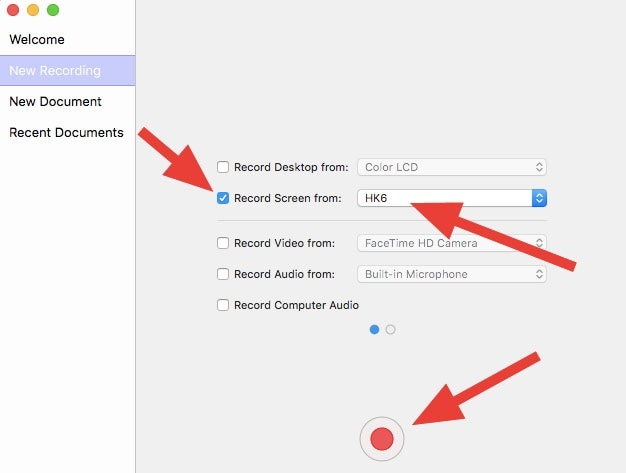
Top 3: Apowersoft
Kolmanneksi hyödyllisten näytön tallentimien luettelossa iPad on Apowersoft iPhone/iPad -näytön tallennin. Apowersoft iPad screen recorder on hyvin yksinkertainen tallennusohjelma, jonka avulla voit helposti tallentaa mitä tahansa teet iOS- ja Mac-laitteillasi. Katso alla oleva kuvakaappaus ohjelmasta saadaksesi paremman kuvan sen toiminnasta.
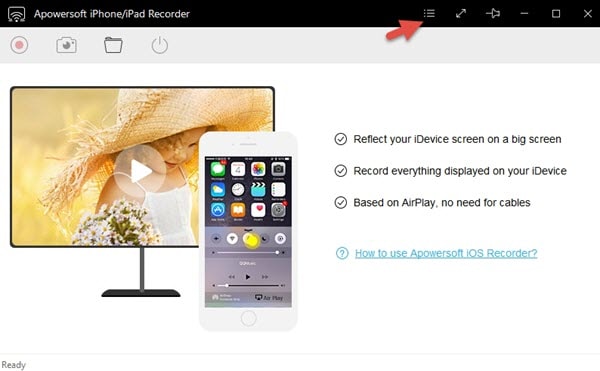
Aivan kuten iOS Screen Recorderissa, tämän ohjelman avulla voit peilata iOS-laitteita ja tallentaa sitten näytön sisällön. Se toimii myös Applen Airplay-ominaisuuden kanssa, mikä tekee kahden laitteen yhdistämisestä todella helppoa. Se voi myös tallentaa ääntä laitteistasi mikrofonien tai jopa kaiuttimien kautta. Tämä on luultavasti listan toiseksi paras tallennin iOS Screen Recorderin vieressä upeilla toiminnoillaan, joita se voi tarjota.
Top 4: Shou
Shou on myös erittäin hyödyllinen iPad-näytön tallennin. Shou on ohjelma, joka löytyy sovelluskaupasta, joka tunnetaan nimellä Emu4iOS Store. Kun olet ladannut Emu4iOS:n, löydät helposti Shoun ja voit helposti ladata sen. Kun olet ladannut sen, kaikesta tulee siitä lähtien yksinkertaista. Kun käynnistät Shoun, näet vain tallennusvaihtoehdon, josta voit aloittaa sisällön tallentamisen. Napsauta vain tallennuspainiketta ja voit tallentaa kaiken tekemäsi. Katso alla olevaa kuvakaappausta saadaksesi tietää, miltä se näyttää.
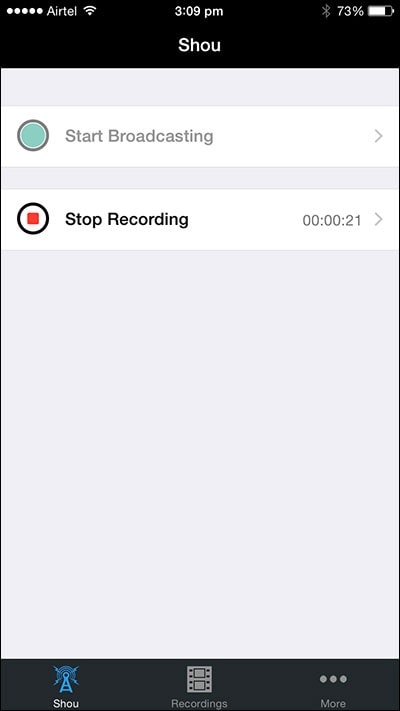
Top 5: Quicktime
Lopuksi meillä on Quicktime Player. Vaikka useimmat ihmiset eivät tiedä, että Quicktimea voidaan käyttää iPadin näytön tallentamiseen, se on itse asiassa yksi helpoimmista käyttää, koska se on jo sisäänrakennettu. Saalis on kuitenkin se, että vain laitteet, joissa on iOS 8, ja tietokoneet, joissa on OS X Yosemite, voivat käyttää iPadin näytön tallenninta. Tarvitset myös Lightning-USB-kaapelin kahden laitteen yhdistämiseen. Kun olet tehnyt sen, voit käynnistää Quicktime-soittimen ja etsiä näytön tallentimen iPadin ‘Tiedostot’-välilehdeltä. Kun olet napsauttanut tallenninta, sinun tarvitsee vain aloittaa videon tallennus ja tallentaa se.
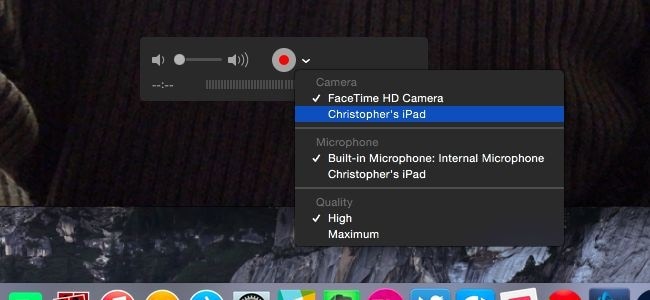
Vertailu näissä näytön tallentimissa
Nämä ovat 5 parasta iOS-laitteiden näytön tallentimia, jotka ovat markkinoilla. Joten nyt kysymys kuuluu, mikä on paras? No, vastaus tähän riippuu varmasti kaikki siitä, mitä etsit näytön tallennusohjelmasta.
Jos antaisin arvosanan viisi, laittaisin ehdottomasti iOS Screen Recorderin listani kärjessä koska tässä ohjelmassa on eniten ominaisuuksia. Se mahdollistaa myös laitteiden helpoimman yhdistämisen Wi-Fi-yhteyden ja peilauksen kautta.
Toiseksi listalla olisi todennäköisesti Apowersoft, koska Apowersoftilla on paljon samanlaisia ominaisuuksia kuin iOS Screen Recorderissa, mukaan lukien kyky työskennellä Airplayn kanssa ja peilausominaisuus.
Kolmannen on Screenflow, koska Screenflow on yksi helpommin käytettävistä, ja siinä on silti joitain perustoimintoja, joiden avulla voit optimoida kuvakaappausvideosi. Sen avulla voit myös tallentaa äänen selkeästi teräväpiirtotarkkuudella.
Neljäs on Shou, koska Shou on yksi yksinkertaisimmista käyttää. Tämän ohjelman mekanismi on niin yksinkertainen, että jopa henkilö, joka ei ole kovin tekninen, voi käyttää sitä. Tallentaaksesi sinun tarvitsee vain painaa tallennuspainiketta ja kaikki on tehty puolestasi.
Viimeisellä paikalla, meillä on QuickTime, koska siinä on vähiten ominaisuuksia. Sanoisin, että QuickTime on erittäin hyödyllinen, jos et halua ladata enempää ohjelmia, koska toiminto on jo sisäänrakennettu. Sinulla on kuitenkin oltava valaistus USB-kaapeliin ja laitteidesi on täytettävä edellä mainitsemani vaatimukset.
Nyt kun tiedät 5 parasta näytön tallenninta, sinun on todellakin valittava, kumman haluat. Valintasi riippuu kaikki tietosi teknisistä asioista sekä tarpeistasi. Valitse viisaasti!
Viimeisimmät artikkelit